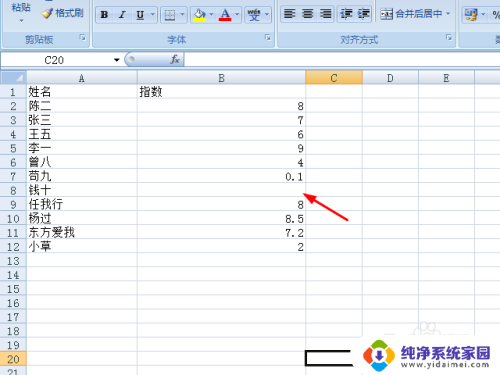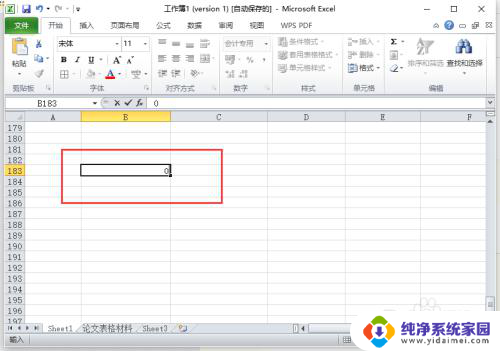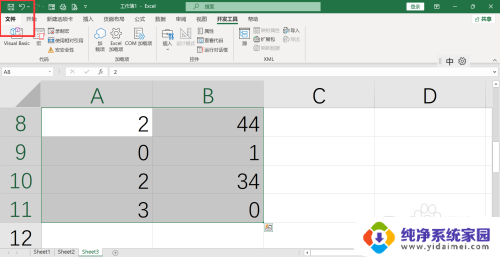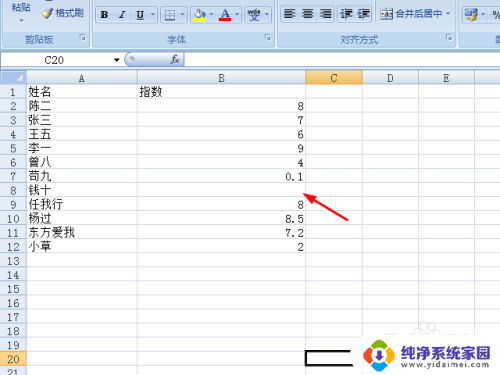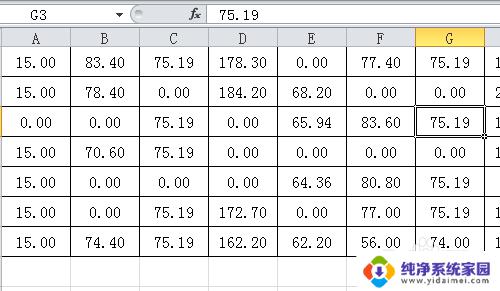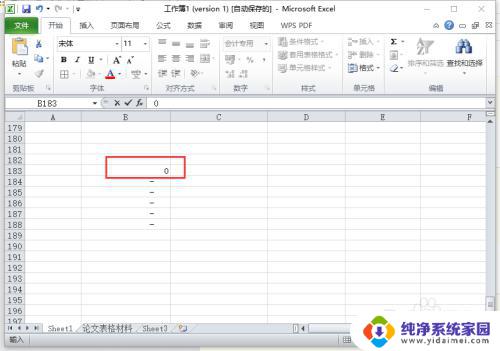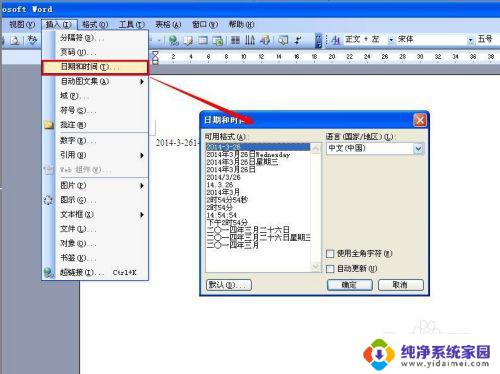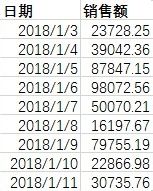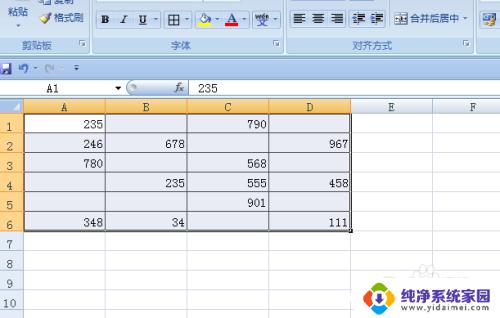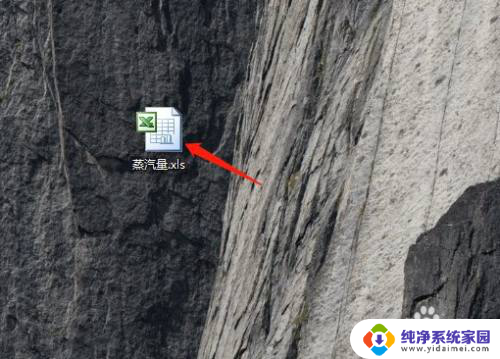表格输入日期不显示0 为什么Excel表格中输入0无法显示日期
更新时间:2023-08-29 09:02:24作者:jiang
表格输入日期不显示0,在Excel表格中,我们常常会遇到这样的问题:当我们输入日期时,如果其中的日期为0,它却无法正常显示,这种情况给我们的数据处理带来了一些困扰。究其原因可能是Excel在处理日期时,将0视为无效的日期,因此不会正常显示出来。这在一定程度上影响了我们对数据的准确性和可读性。为了解决这个问题,我们需要深入了解Excel的日期处理机制,并寻找合适的解决办法,以确保我们的数据能够正确地显示和使用。下面将从不同角度探讨这个问题,并提供一些可能的解决方案。
操作方法:
1.打开excel文件,在excel中输入一个日期。
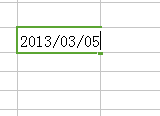
2.输完日期后,按回车键,发现日期中的0不见了。
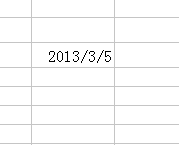
3.选中该单元格,选择右键-单元格格式选框。
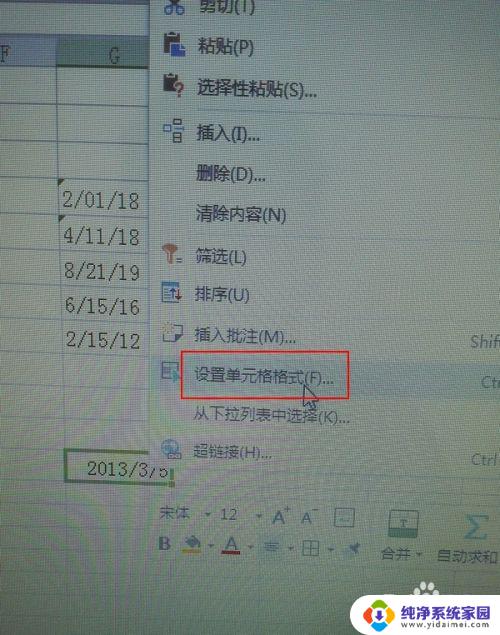
4.选择自定义,输入yyyy/mm/dd,然后点击确定。
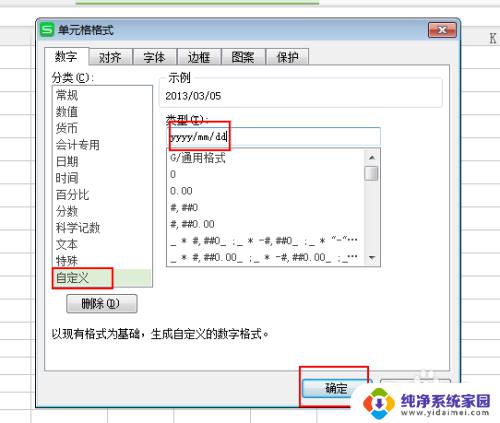
5.最后发现excel中日期的月和日中的0显示了出来。
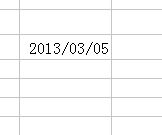
6.注意:如果是身份证中的0,需要变成文本格式录入哦。
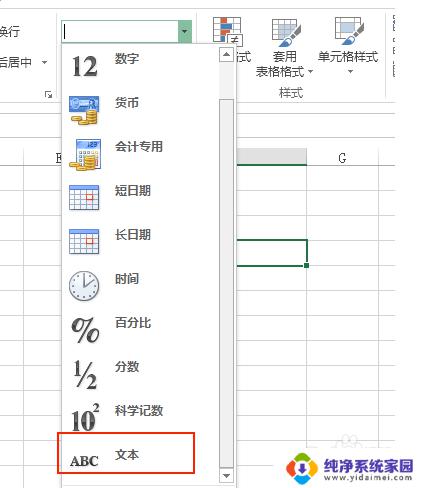
以上是关于输入日期时不显示0的全部内容,如果您不了解该方法,可以根据这些步骤进行操作,我们希望这些信息对您有所帮助。